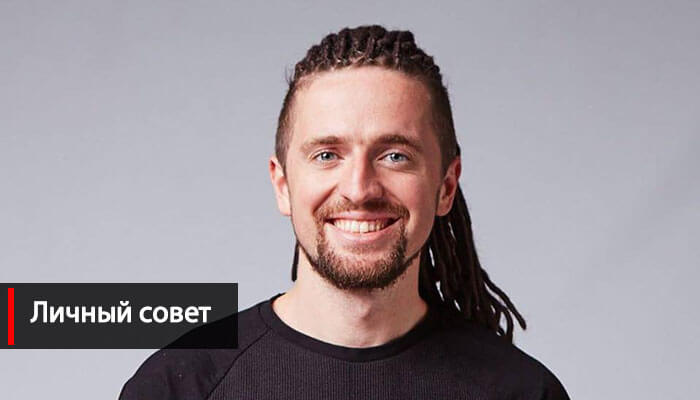Привет, друзья! Сегодня я хочу рассказать о том, как сделать шапку сайта. Она являет собой визуальный элемент, придающий проекту индивидуальность, уникальность. Придает ресурс узнаваемость и свой стиль. Чтобы сделать ее, не требуются какие-то особые, специализированные знания, навыки и умения программирования. Существует два способа, позволяющих достичь цели. И каждый из них простой.

Содержание статьи:
- 1 Как сделать шапку сайта: вводная информация
- 2 Как сделать шапку сайта: два способа достижения цели
- 3 Как сделать шапку сайта CSS: помещаем изображение на сайт
- 4 Как сделать шапку сайта html
- 5 И еще один вариант
- 6 Шапка сайта для WordPress
- 7 Как сделать шапку сайта: личный совет
Как сделать шапку сайта: вводная информация

Начнем с общей информации о данном графическом и визуальном элементе. Он обладает несколькими неоспоримыми преимуществами:
- формирует узнаваемость сайта;
- позволяет размещать логотипы, официальную символику;
- указывает на тематичность ресурса – пользователь с первого взгляда понимает, о чем идет речь;
- делает проект более красивым, ярким;
- добавляет солидности.
Кстати! У сайта еще нет собственного логотипа? Его также можно сделать самостоятельно всего за 5 минут. В этом вам поможет наш проект.
Что должен/может включать в себя верхний блок любой площадки:
- логотип – яркий, заметный;
- слоган;
- номер телефона, адрес электронной почты или другие контакты;
- меню.
Конечно, в нем не обязательно должны присутствовать все указанные выше элементы. Главная задача – формировать узнаваемость и привлекательность проекта. Шапка должна максимально гармонично сочетаться с основным оформлением сайта.
Как сделать шапку сайта: два способа достижения цели

Читайте также: Как создать логотип компании: 4 простых действия
Я пока не буду углубляться в вопросы «как сделать шапку сайта html» или «как сделать шапку сайта css». Сначала о том, как подготовить для нее «рисунок».
1. Сделать шапку для сайта онлайн
Наиболее простой метод. Не требующий каких-либо навыков, профессиональных умений. Есть целый ряд площадок, на которых создаются шапки для сайтов. В них – наборы шаблонов. Некоторые сервисы позволяют вносить изменения в шаблоны. Другие – нет. Среди подобных проектов есть, как бесплатные, так и платные.
Сделать шапку для сайта онлайн очень просто. Только достичь оригинальности удается не всегда. Ведь работа предполагает использование шаблонов.
2. Adobe Photoshop
Популярный графический редактор. У него безграничные возможности. Работая в нем, вы сможете создать действительно уникальную обложку, точно соответствующую тематике вашего проекта:
- нужного размера;
- соответствующего цвета и оттенка;
- с нужным текстом и т.д..
Photoshop являет собой действительно идеальный инструмент для создания шапок и прочих визуальных элементов.
Промежуточный итог
Сделать графический элемент – половина дела. Необходимо еще правильно разместить его на страницах сайта. Сначала нужно поместить готовую картинку в папку IMAGES. Она находится в каталоге административной панели. После чего можно приступать к размещению изображения на страницах.
Как сделать шапку сайта CSS: помещаем изображение на сайт
Рассказываю, как сделать шапку сайта CSS. Переходим в #header и там вместо установленных параметров высоты прописываются габариты созданной картинки – высота и ширина изображения.
Вот пример кода:
#header{
width: 1420px; — ширина
height: 300px; — высота
background-color: #25B33f; — фон
margin-bottom: 30px; — отступ снизу
}
Обратите внимание! Здесь и далее слова «Ширина», «Высота», «Фон» и прочие к коду не имеют отношения. Они лишь указывают, что значит та или иная строка.
После этого остается вставить только саму шапку:
#header{
width: 900px;
height: 200px;
background-color: #25B33f;
margin-bottom: 10px;
background-image: url(images/i8.png) — картинка
}
Как сделать шапку сайта html

Читайте также: Как оформить главную страницу сайта: 11 обязательных составляющих
Начинаю рассказывать, как сделать описание сайта и заголовок. Для этого нужно использовать тег body блок div с идентификатором id=»header», и в нём два заголовка h1 и h3. В них и будет указано название проекта и его подробное описание.
<div id=»header»>
<h1>Мой сайт<h1>
<h3>Теперь я знаю, как сделать шапку сайта</h3>
</div>
Если нужно изменить внешний вид самого заголовка и текста описания, оформить их, потребуется использование вот такого кода:
h1{
color: #2980b9; — цвет заголовка
font: 50px Times New Roman; — шрифт
margin-left: 500px; — отступ слева
}
h3{
width: 400px; — ширина
color: #9b59b6; — цвет
font-style: italic; — курсив
margin: 90px 0 0 40px; — расположение
}
И еще один вариант

Расскажу про еще один способ. Суть его состоит в том, чтобы вставить адрес, по которому находится подготовленная шапка, в блок <div id=»header»> непосредственно перед первым заголовком, обозначенным тегом <h1>.
Обратите внимание! Вот как может выглядеть адрес картинки: <img src=»http://sitetree.com/img/0g/g1/dkr490trfdkl69746rekfklre..png»>.
При таком «развитии событий» нужно в #header удалить строку background-image: и указать position: relative. А разделах h1 и h3 указать position: absolute;. Однако нужно будет поменять отступы заголовков. Что поможет в позиционировании.
#header{
width: 700px;
height: 500px;
background-color: #2980b9;
margin-bottom: 10px;
position:relative;
}
h1{
position: absolute;
color: #2980b9;
font: 50px Times New Roman;
left: 400px;
}
h3{
position: absolute;
width: 500px;
color: #2980b9;
font-style: italic;
top: 60px;
left:20px;
}
Обратите внимание! Размеры в px приведены в качестве примера. Не нужно принимать их за истину! Размеры на своем сайте устанавливайте самостоятельно!

Читайте также: Как назвать компанию: 12 способов придумать название
И завершаю статью рассказом о том, как сделать шапку сайта для CMS WordPress. Хотя платформа подразумевает установку уже готовой темы, в которой шапка создана и установлена по умолчанию. Поэтому данная информация будет полезна тем, кто захотел изменить шапку и поставить свою, индивидуальную.
Для этого необходимо пройти по следующему пути:
- зайти в административную панель;
- выбрать «Записи» = «Добавить новую»;
- перейти в режим HTML редактора;
- загрузить картинку, которая планируется в качестве шапки;
- после окончания загрузки в редакторе будет виден код картинки;
- его необходимо скопировать;
- «Запись» удалите;
- откройте раздел «Внешний вид» = «Редактор»;
- выберите файл header.php для редактирования;
- в нем нужно найти строку <div id=»header»>;
- в строку вставить скопированный код картинки;
- обновить файл;
- шапка уже отображается на сайте.
Обратите внимание! Нужно немного изменить положение шапки на странице? Для этого возвратитесь в редактор, перейдите в код и в тег img, внесите атрибут style со свойством margin. Вот как это будет выглядеть: style=»margin:0 0 0 0;»
Как сделать шапку сайта: личный совет
Теперь вы знаете не только, как сделать шапку сайта, но и как установить ее на свой проект. Как можете сделать вывод из всего описанного выше, никаких сложностей быть не должно.
Если вас интересуют прочие секреты, как работать с платформой WordPress, читайте мой блог. В нем много полезного по этой теме.
Web-ресурс — это сложная структура со своими правилами и сложившимися традициями. Хедер сайта — это голова, центр полетов, отвечающий за навигацию и юзабилити. Над хедером придется кропотливо поработать, ведь от каждой детали в этом блоке зависит, насколько людям будет удобно пользоваться вашим сайтом.
Что такое хедер и футер сайта

Header — так называется шапка сайта на английском языке. Это информационный блок в виде узкой полосы в верхней части каждой web-страницы.
Термин в web пришел из полиграфии. В печатных изданиях header и footer — это общепринятые названия верхнего и нижнего колонтитула — сквозной строки сверху или снизу страницы с дополнительной информацией: об авторе, номере страницы, параграфе, названии книги и т.п. Header от слова head — голова, footer от слова foot — ноги. Из полиграфии терминология переползла в верстку сайтов, хотя в русском языке наравне с хедером и футером прижились «шапка» и «подвал» сайта.
Зачем нужна шапка сайта

Шапка — блок, который постоянно на виду, ведь большинство web-мастеров закрепляют его в верхней части страницы. У хедера три главных функции:
- идентификация — логотип и название компании в шапке сообщают пользователю, с чьим ресурсом он сейчас взаимодействует;
- навигация — ссылки в хедере помогают находить нужные разделы сайта и быстро перемещаться между ними;
- отстройка от конкурентов — среди однотипных вкладок пользователь предпочтет сайт с удобным и понятным хедером или, наоборот, с оригинальным и нестандартным.
В шапку выносится ключевая информация о вашем проекте. Здесь вы сообщаете пользователям, кто вы, чем занимаетесь, что предлагаете, как устроен ваш сайт, как с вами связаться. Но тут важно не терять голову и сосредоточиться на самом главном: напихав полную шапку информации и кнопок, вы рискуете отпугнуть пользователя. Перегруженный хедер — плохой хедер.
Информация в шапке должна быть хорошо структурирована и продумана. Оформление меню влияет на юзабилити — удобство пользования ресурсом. А юзабилити — это один из ключевых аспектов, влияющих на поведенческие факторы, важные для продвижения сайта в поисковых системах.
На вопрос для чего нужна шапка сайта, можно ответить глобально: правильный хедер улучшает юзабилити и благотворно влияет на поведенческие факторы.
Как сделать хедер для сайта: основные принципы

В первую очередь, нужно решить, какого размера должна быть шапка сайта. Ширина может меняться от 1024 px до 1920 px (для мониторов с высоким разрешением). По высоте размер стандартной шапки не должен перекрывать половину экрана и мешать знакомству с контентом на сайте, обычно достаточно от 100 до 250 пикселей.
После запуска сайта, убедитесь, что хедер корректно отображается на разных устройствах и мониторах с разным разрешением.
- Выберите из перечня стандартных элементов шапки (об этом речь пойдет далее) наиболее важные и подходящие для вашего проекта пункты.
- Подберите читаемый, четкий шрифт. Если в компании разработан корпоративный стиль, то используйте фирменные шрифты, это станет дополнительным элементом идентификации бренда. Информация в шапке должна хорошо читаться людьми с разным зрением и с разного расстояния. Уделите внимание типографике — правилам оформления текста.
- Шапка должна соответствовать назначению сайта и гармонично вписываться в общий стиль web-ресурса.
- Поставьте в шапку логотип компании. Он должен быть в высоком разрешении.
- Избавьтесь от всех лишних элементов, отвлекающих от самого главного. Воспринимайте хедер, как навигацию на вокзале: чем чище и точнее схема, тем она понятнее. Продумывайте не только наличие нужных элементов, но и их расположение. Пользователи привыкли, что контакты обычно находятся в правой части шапки сайта, а логотип и название компании — в левой.
- Зафиксируйте шапку, чтобы она не исчезала при скроллинге страницы. Это поможет пользователям всегда иметь перед глазами важную информацию.
Стандартные элементы шапки сайта
Проанализируйте примеры шапок сайтов, которые вам нравятся. У них много общего, но все же набор элементов отличается. Все зависит от ниши бизнеса, особенностей маркетинговой стратегии, самой структуры сайта и целей web-ресурса. Перечислим стандартные элементы хедера.
Контакты компании

Телефон и e-mail обычно располагаются в правой части шапки. Сюда же можно поместить кнопки мессенджеров для быстрой связи с менеджерами. Желательно иметь хотя бы один городской номер телефона. Исключительно сотовые номера могут вызвать у пользователей подозрения в ненадежности компании.
Все контакты должны быть кликабельны и сразу перекидывать пользователя на звонок, в почтовую программу или мессенджер.
Адрес

Если для вашего бизнеса важно физическое расположение офиса или магазина, то адрес нужно указывать в шапке (а если не важно, помните о том, что адрес компании в хедере – фактор ранжирования). Адреса сети магазинов или офисов оформляются выпадающим списком. Для онлайн-сервисов адрес не имеет значения, поэтому его можно спрятать в разделе «Контакты» или в подвал.
Обратный звонок

Чтобы не упустить заказчиков, которые не могут позвонить вам сами, например, из-за бешеных цен на роуминг, поставьте в шапке рядом с контактными данными кнопку со ссылкой на форму заказа обратного звонка.
Меню

Горизонтальное меню в шапке может состоять из разных пунктов: разделов сайта, каталога и пр. Об этом элементе мы поговорим более подробно в отдельной главе.
Личный кабинет
Если на сайте предусмотрено создание личного кабинета, то ссылки для входа и регистрации нужно размещать в шапке на видном месте, обычно в правой части экрана.
Корзина

Ссылку на корзину тоже размещают в шапке интернет-магазина. Обычно это пиктограмма тележки из супермаркета, в которой для удобства покупателей отображается количество товаров и сумма.
Избранное и список сравнения
Рядом с корзиной ставят пиктограммы для быстрого перехода в пользовательские списки отложенных товаров. Ссылки «Корзина», «Избранное», «Сравнить» должны идти одним блоком, т.к. это инструменты одного порядка — для манипуляций с товарными карточками магазина.
Отличительные знаки компании

Шапка сайта — то место, где находятся все опознавательные знаки вашей компании: логотип, дескриптор, слоган, персонаж и прочее. Обычно вся эта информация расположена в левой части экрана, а логотип по умолчанию еще и является ссылкой перехода на Главную, почти как портал для трансгрессии в «Гарри Поттере».
Отличительные знаки помогают поднять узнаваемость бренда и идентифицировать страницу, на которой находится пользователь.
Поле для поиска и другие элементы навигации
Если у вас крупный ресурс с большим массивом контента и сложной структурой, добавьте поиск по сайту. Обычно это поле для ввода запроса и пиктограмма лупы, понятная всем интуитивно.
Наличие в шапке веб-сайта кнопок для перехода в соцсети неоднозначная история. С одной стороны, так вы продвигаете свои аккаунты в соцсетях, но с другой — вы уводите пользователя на другие ресурсы, а это плохо для поведенческих факторов и конверсии.
Часто web-мастера просто дублируют посты из аккаунтов соцсетей на главной, если это вписывается в специфику сайта, или ставят ссылки на соцсети в футере.
Поле для выбора региона
Предоставив пользователям возможность настроить регион, вы отсеиваете нецелевую аудиторию.
Призывы к действию

Кнопки с призывом к действию увеличивают конверсию. Кнопка CTA (Call-To-Action) может быть рассчитана на долгосрочную перспективу, например, «Связаться с нами», или размещаться на время проведения акции: «Получить скидку 5%».
Нужна или нет такая кнопка в шапке, зависит от целей и характера проекта.
Краткая информация о продукте
Иногда уместно разместить подзаголовок с кратким описанием товара или услуги, если сайт рекламирует какую-то схожую группу продуктов.
Кнопки переключения языков
Мультиязычные сайты в шапке размещают кнопки переключения языков, обычно это или пиктограммы флагов, или сокращение типа rus, eng.
Горизонтальное меню шапки

Горизонтальное меню — это тело хедера, его базовая и самая объемная часть, поэтому ему нужно уделить больше внимания, чем остальным элементам. Здесь располагаются ссылки для быстрого перехода между разделами сайта, это важнейший элемент навигации.
В горизонтальное меню должны попасть самые важные разделы вашего сайта. Перечислим наиболее распространенные:
- Каталог товаров или услуг.
- Акции.
- Портфолио, отзывы клиентов.
- Условия оплаты, доставки, гарантии, возврат товара.
- Блог, статьи, новости.
- Раздел о компании.
- Контакты.
В зависимости от ниши, разделы могут иметь свою специфику. В их формировании важно учитывать интересы и удобство аудитории сайта.
Советы по оформлению горизонтального меню:
- максимум 5–7 разделов, исключение — каталог с категориями товаров и услуг, его можно оформить, как вариант выпадающего меню в шапке сайта;
- не использовать кнопки типа «Еще» или «…», за которыми прячется еще десяток ссылок;
- все, что не влезло, нужно объединять в тематические группы и оформлять выпадающим списком;
- цветом подсвечивается раздел, в котором сейчас находится пользователь, поэтому не нужно делать разноцветные кнопки в горизонтальном меню.
В хедере не принято размещать дополнительные разделы:
- политику обработки персональных данных;
- вакансии;
- карту сайта.
Все эти ссылки живут в нижней шапке сайта, которая называется футером или подвалом.
Виды дизайна шапки сайта

- Классика.
Слева — логотип, справа — корзина и контакты, по центру — ссылки на разделы сайта.
- Двухуровневое меню.
Для больших интернет-магазинов с кучей настроек и товаров или для крупных сайтов с разветвленной структурой разработчики делают двухуровневое меню, в котором есть стандартная шапка с ключевыми элементами и выпадающие каталоги с более подробной сегментацией на разделы и подразделы.
- Большое изображение.
Большая фоновая фотография, поверх которой размещены ссылки на разделы сайта или баннер в шапке сайта — прием, привлекающий внимание к знаменитости, продукту или акции. По мере прокрутки большая картинка исчезает и остается классическое меню с навигацией.
- Анимация.
Хедеры с анимированными элементами привлекают внимание и выделяются на фоне стандартных решений. Анимированными могут быть как сами элементы шапки, так и фоновое изображение.
- «Гамбургер».
Меню в виде трех горизонтальных полосок, которое при нажатии раскрывается в полноценный каталог. Хороший вид шапки для сайта в минималистическом стиле, когда все внимание должно быть сосредоточено на контенте без отвлекающих элементов.
Гамбургер привычен аудитории, т.к. часто используется в мобильных приложениях. Собственно, там его использовать уместнее всего.
- Шапка на главном экране.
Еще один пример хедера сайта в минималистическом стиле. Здесь шапка встроена в фоновое изображение первого экрана и никак визуально от него не отгорожена. Прием используется на промо-сайтах и в лендингах.
- Стилизованная шапка.
Хедер, оформляющийся под стиль главной страницы. Чаще всего этот прием используется в праздники или для сезонных акций: открытие дачного сезона с лопатами и шашлыками, новогодние распродажи с гирляндами и снежинками, пасхальная неделя с яйцами-писанками и куличами.
- Страница без шапки.
Креативщики в битве за оригинальность могут сделать сайт без хедера, встроив навигационные элементы в дизайн страницы. Этот прием любят использовать фотографы и современные художники для сайтов-портфолио. Иногда это уместно и не вызывает неудобств, но для стандартных сайтов решение спорное, т.к. страдает юзабилити.
Почему важно правильно оформить шапку сайта

Человек, попав на сайт никогда не изучает его досконально, прочитывая каждую букву. Исследователи выявили 3 модели движения глаз пользователя, смотрящего на экран:
- Модель Гуттенберга, характерна для страниц с однородной структурой текста: верхний и нижний абзац по прямой, тело страницы по диагонали.
- Z-образная модель, характерна для страниц с визуально разделенными блоками контента.
- F-образная модель, когда горизонтальное сканирование страницы затухает по ходу движения вниз.
Во всех трех моделях ключевое внимание уделяется верхней горизонтальной линии экрана. Поэтому от того, как выглядит шапка сайта, зависит дальнейшее поведение пользователя и его впечатление о вашем ресурсе.
Шапки для разных типов сайтов
Если вы решили заказать шапку для сайта, нужно определить, какую задачу должен выполнять ваш web-ресурс.
-
Продвижение личности: музыканта, специалиста, преподавателя, врача, консультанта и т.п.
Акцент делается на личность и в хедер выносится привлекательный портрет улыбающегося героя. Задача — вызвать доверие, ощущение давно знакомого, почти родного человека.
-
Продвижение бизнеса.
Чтобы действительно выделиться, придется отказаться от классических приемов оформления хедера. Для стартапов важно держать марку первопроходцев, оригиналов. Поэтому здесь уместно рвать шаблоны, делать акцент на необычный дизайн и минимализм в оформлении шапки. Главное делать это без фанатизма, понимая, что шапка сайта – это все-таки не про красоту, а про удобство для пользователей и ранжирование.
-
Шапка сайта интернет-магазина.
В сервисах онлайн-торговли хедер играет ключевую роль, т.к. покупатели активно с ним взаимодействуют.
Здесь важно правильно расставить акценты и не сваливать в кучу всевозможные элементы меню. Хедер не справочник и не энциклопедия, сюда попадает только самое главное, без чего пользователю невозможно обойтись.
Кроме обязательного горизонтального меню и корзины в шапке магазина должны быть:
- логотип — заметный, но не крупный.
- дескриптор — краткое описание специализации компании;
- номер телефона: городской или федеральный на 8-800;
- если еще осталось свободное место, поставьте в хедер график работы.
Ошибки в создании шапки

- Траблы с картинками: мыльное изображение, искажения при трансформации, недостаточное разрешение, наоборот, слишком высокое разрешение, из-за которого картинка медленно подгружается.
- Неудачный шрифт: избитый, типа Arial, нечитабельный, слишком витиеватый, со слипающимися буквами.
- Низкая контрастность цветов, из-за которой не читается текст.
- Ссылки в горизонтальном меню физически являются картинками: все слова должны быть сверстаны как текст.
- В верстке шапки использованы теги H1–H6.
- Хедер собран из картинок или флеш-элементов: правильная шапка должна быть сверстана в HTML.
Заключение
В этой статье мы разобрались, какой должна быть шапка сайта. Это критически важный информационный блок web-ресурса, который отвечает за юзабилити и поведенческие факторы пользователей. Хедер должен помогать посетителям ориентироваться в структуре вашего проекта, находить нужную информацию и совершать целевые действия. Неудобный и непродуманный хедер может убить хороший сайт.
Шапка (header, хедер) ― это верхняя часть сайта. В ней располагается логотип организации, меню, контакты и другие элементы сайта.
Подвал (footer, футер) ― это нижняя часть сайта. В нём может находиться карта сайта, ссылки на социальные сети, символы копирайта.
В редакторе REG.Site шапка и подвал редактируются отдельно от основного контента сайта. Как отредактировать тело сайта читайте в статье Как редактировать страницы сайта в REG.Site.
Как создать шапку или подвал
- 1.
-
2.
Перейдите во вкладку Divi ― Глобальные блоки:
-
3.
Нажмите на блок, который хотите создать. Например, хедер:
-
4.
Если вы хотите использовать сохраненный шаблон из библиотеки, в выпадающем списке выберите Из Библиотеки. Если нет, выберите Собрать хэдер:
-
5.
Если вы выбрали блок «Из библиотеки», можно сразу приступать к редактированию. Если вы выбрали «Собрать хэдер», то выберите Построить с нуля или Клон существующей страницы:
Готово, можно приступать к редактирования блока.
Как перейти к редактированию шапки или подвала
Перейти к редактированию шапки или подвала можно двумя способами:
- через админку WordPress,
- в процессе редактирования основной части страницы.
Способ 1. Через админку WordPress
Уже созданные блоки в редакторе выделяются зелёным цветом.
Чтобы перейти к редактированию:
-
1.
Нажмите на Три точки в блоке:
-
2.
Готово, теперь можно редактировать.
Способ 2. При редактировании страницы
- 1.
-
2.
Наведите курсором на поле шапки или подвала и нажмите Настроить:
Готово, приступайте к редактированию.
Как редактировать шапку или подвал сайта
Процесс редактирования шапки и подвала идентичен, поэтому мы покажем работу конструктора на примере хедера.
Так же как и при настройке основного контента страницы, редактор разделён на 3 уровня:
- раздел,
- строка,
- модуль.
Чтобы добавить раздел, строку или модуль, нажмите кнопку «+» соответствующего цвета:
- раздел ― синий,
- строка ― зелёный,
- модуль ― серый.
Чтобы открыть настройки раздела, строки или модуля нажмите на Шестерёнку в меню соответствующего цвета:
- раздел ― синее меню,
- строка ― зелёное меню,
- модуль ― серое меню.
Настройки разделены на несколько частей: «Контент», «Дизайн» и «Дополнительно».
Настройка раздела и строки
Настройки раздела и строки одинаковы.
Контент. Здесь можно вставить ссылку, чтобы весь раздел вел на определённую страницу. Можно выбрать фон (однотонный или градиент), вставить фоновое изображение или видео. Обратите внимание! Видео нужно загружать сразу в двух форматах — .MP4 и .WEBM, чтобы на всех браузерах оно отображалось корректно. Также на мобильных устройствах отключены видеофоны, поэтому обязательно установите обычный фон или фоновое изображение, чтобы оно отображалось вместо видео.
Дизайн. При помощи шаблонов можно визуально отделить хедер от основной части страницы:
Здесь же можно настроить размеры и расположение шапки, настроить яркость, насыщенность, наложить фильтры, вставить анимацию.
Дополнительно. Это блок для расширенных настроек. Здесь можно ввести CSS ID и CSS-класс. Чтобы добавить несколько классов, разделите их пробелом. В разделе «Пользовательский CSS» можно добавить собственный CSS к определённому элементу. Каждое правило CSS вводится через точку с запятой. В опции «Видимость» можно отключить раздел на опредёленном устройстве, например для упрощения загрузки контента на мобильной версии сайта.
Настройка модуля
В зависимости от вида модуля настроек может быть больше. Для примера поработаем с настройками модуля «Меню».
Контент. В этом блоке добавляется меню. Обратите внимание, чтобы добавить меню в шапку, надо добавить его в настройках WordPress. Если у вас добавлено несколько видов меню в библиотеке WordPress, можно выбрать одно из сохраненных. Можно добавить свой логотип в шапку сайта. Здесь же можно вставить дополнительные элементы: значок корзины и поиска.
Дизайн. Здесь настраивается шрифт и размер текста. Также в этом блоке можно отрегулировать внешний вид выпадающего меню (если оно есть). Если вы добавили значок корзины или поиска, то именно здесь настраивается их размер и цвет. Можно добавить анимацию.
Дополнительно. Также как и при настройке раздела и строки, в графе «Дополнительно» настраиваются CSS ID, CSS-классы и пользовательский CSS. Можно настроить видимость на определённом устройстве.
Дополнительные возможности
В нижней части экрана есть дополнительное меню. Чтобы его открыть, нажмите на Три точки:
В этом меню есть несколько важных кнопок:
Каркасный вид. Позволяет увидеть схему сайта без контента. Например, вот так выглядит шапка, которая использовалась в примере выше:
Вид сайта на разных устройствах. С помощью этих кнопок можно увидеть, как отображается сайт на компьютере, планшете или телефоне. Например, меню на картинках выше большое, поэтому на телефоне отображается только в виде выпадающего списка:
История редактирования. Можно вернуть страницу к прежнему состоянию. Нажмите на Часы. На экране появится список изменений. Выберите любую версию сайта и верните настройки к более старой версии.
Сохраните изменения:
Как вставить номер телефона в шапку или подвал
Телефон компании ― это самый простой канал связи клиентов с организацией. Добавить телефон можно как в шапке, так и в подвале сайта. Для компьютерной версии достаточно просто вставить текстовый модуль с номером телефона. Но для удобства использования с мобильных устройств лучше, чтобы при нажатии на номер телефона сразу начинался вызов. Рассмотрим, как это сделать.
Телефон будет находиться в соседнем модуле, поэтому в строке укажите два столбца или больше. Например, в одном будет находится главное меню, а в соседнем телефон.
- 1.
-
2.
В режиме Настройки Текст ― Контент ― Текст введите номер телефона:
-
3.
В Ссылки в графе «URL ссылки модуля» напишите tel: +ваш номер телефона. Обратите внимание. Телефон надо вводить слитно, без тире и скобок:
-
4.
Сделать вызов через компьютер нельзя, поэтому надо ограничить функцию моментального вызова для десктопа. Для этого перейдите в Дополнительно ― Видимость и поставьте галочку на «Десктоп». Обратите внимание, теперь пользователи не смогут узнать контакты организации с компьютера. Поэтому создайте ещё один модуль с номером телефона без ссылки и скройте его от телефона и планшета:
Готово, теперь пользователи могут не только увидеть номер телефона, но и сразу перейти к вызову.
Видеосправка. Как изменить подвал сайта
Как изменить логотип сайта
Логотип сайта — это уникальное изображение, по которому один сайт можно отличить от другого. В каком-то смысле это визитная карточка сайта. В качестве фирменного знака сайта можно использовать логотип компании.
В шапке сайта услуги REG.Site по умолчанию установлен логотип REG.Site. Чтобы изменить его, нужно отредактировать шапку.
-
1.
В меню редактирования модуля нажмите на значок Шестерёнка:
-
2.
В разделе «Контент» выберите пункт Логотип:
Удалить логотип
Изменить логотип
-
3.
Если вы хотите удалить логотип, нажмите на значок Корзина:
-
4.
Чтобы сохранить изменения, кликните на кнопку с галочкой, а затем на Три точки:
-
5.
Чтобы подтвердить изменения, нажмите Сохранить:
Готово, вы удалили логотип.
-
3.
Если вы хотите изменить логотип, нажмите на значок Шестерёнка:
-
4.
Чтобы загрузить картинку с компьютера, кликните Загрузить файлы. Если вы хотите использовать картинку из «Библиотеки файлов», перейдите к шагу 6.
-
5.
Нажмите на Выберите файлы или перетащите нужное изображение:
-
6.
Вы можете разместить изображение в неизменном виде или выставить настройки отображения. Также можно добавить Alt, заголовок, подпись, описание и ссылку на файл. После этого нажмите Загрузить изображение:
-
7.
Чтобы сохранить изменения, кликните на кнопку с галочкой, а затем на Три точки:
-
8.
Чтобы подтвердить изменения, нажмите Сохранить:
Готово, вы изменили логотип.
Видеосправка. Как изменить логотип
Инструкция как сделать блок для шапки сайта, и расположить в нём фоновое изображение, логотип, заголовок, и описание сайта используя HTML и CSS
Блок для шапки сайта, обычно это “header” записывается так:
HTML
<div id="header"></div>
CSS
#header{
width: 900px; - ширина
height: 200px; - высота
background-color: #25B33f; - фоновый цвет (можно не задавать)
margin-bottom: 10px; - отступ снизу
}
Фоновое изображение для шапки сайта делаем по размерам блока, т.е. 900px X 200px. Его лучше всего сделать в фотошопе.
Если, кто не владеет фотошопом, я предлагаю самый простой способ изготовления картинки для шапки сайта, в имеющимся на всех Windows по умолчанию Paint.
Готовое изображение прописываем в блок “header”.
#header{
width: 900px;
height: 200px;
background-color: #25B33f;
margin-bottom: 10px;
background-image: url(images/i8.png) - в свойстве указывается путь к изображению. Как сохранить картинку, чтоб потом прописать путь для неё читайте в статье Каталога сайта
}
Свойство background-color указывается на тот случай, если картинка вдруг, в каком либо браузере посетителя, не отобразится.
Если картинка разместилась с каким-либо смещением, и нужно её подправить, то сюда же добавляется свойство background-position
Следующий шаг — добавляем заголовка и описания сайта.
Для этого в HTML блока прописываем код заголовка и абзаца. Абзацу зададим класс, так как описание будет только в шапке.
HTML
<div id="header">
<h1>Шапка сайта<h1>
<p class="descript">Как сделать шапку для сайта с заголовком и описанием</p>
</div>
Посмотрим, что у нас получается.

Теперь, придадим вид заголовку и описанию. Создаём для них два селектора, и прописываем следующие свойства:
CSS
h1{
color: #ffee00; - цвет заголовка
font: 40px Georgia; - шрифт
margin-left: 300px; - отступ слева
}
.descript{
width: 300px; - ширина
color: #ffee00; - цвет
font-style: italic; - курсив
margin: 70px 0 0 30px; - расположение
font-size:22px; - размер шрифта
}
Результат:

Теперь добавим логотип.
В качестве логотипа я возьму изображение вот такого чёртика 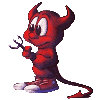
Картинка обязательно должна быть с прозрачным фоном, иначе её собственный фон очень некрасиво будет смотреться на фоновом изображении.
Чтоб разместить логотип проводим три изменения в коде:
а) в HTML блока добавим код картинки;
б) в CSS в блок header пропишем относительное позиционирование, так как логотип будет размещаться в этом блоке;
в) в CSS добавляем селектор логотипа, и позиционируем его абсолютно, относительно блока header.
HTML
<div id="header">
<h1>Шапка сайта<h1>
<p class="descript">Как сделать шапку для сайта с заголовком и описанием</p>
<img src="images/hortic.gif">
</div>
CSS
#header{
position:relative;
width: 900px;
height: 200px;
background-color: #25B33f;
margin-bottom: 10px;
background-image: url(images/i8.png)
}
h1{
color: #ffee00; - цвет заголовка
font: 40px Georgia; - шрифт
margin-left: 300px; - отступ слева
}
.descript{
width: 300px; - ширина
color: #ffee00; - цвет
font-style: italic; - курсив
margin: 70px 0 0 30px; - расположение
font-size:22px; - размер шрифта
}
img{
position:absolute;
top:10px;
left:10px;
}
Результат:

Получилась вот такая шапка сайта.
На предыдущей странице мы сделали каркас сайта и теперь можно вставить в него шапку и посмотреть что получилось.
Код страницы:
<!DOCTYPE html>
<html lang="ru">
<head>
<meta charset="utf-8" />
<title>Документ без названия</title>
<style>
#wrapper{
width: 900px;
outline: 1px solid #787274;
padding: 10px;
margin: 0 auto;
}
#header{
position:relative;
width: 900px;
height: 200px;
background-color: #25B33f;
margin-bottom: 10px;
background-image: url(images/i8.png)
}
#sidebar{
background-color: #2FF553;
margin-bottom: 10px;
width: 180px;
padding: 10px;
float: right;
}
#content{
background-color: #9EF5AF;
margin-bottom: 10px;
width: 670px;
padding: 10px;
}
#footer{
height:80px;
background-color: #41874E;
margin-bottom: 10px;
}
.clear{
clear: both;
}
h1{
color: #ffee00;
font: 40px Georgia;
margin-left: 300px;
}
.descript{
width: 300px;
color: #ffee00;
font-style: italic;
margin: 70px 0 0 30px;
font-size:22px;
}
img{
position:absolute;
top:10px;
left:10px;
}
</style>
</head>
<body>
<div id="wrapper">
<div id="header">
<h1>Шапка сайта</h1>
<p class="descript">Как сделать шапку для сайта с заголовком и описанием</p>
<img src="images/hortic.gif">
</div>
<div id="sidebar">Здравствуйте уважаемые будущие веб-мастера!
Мне 55 лет и я рад приветствовать
Вас на своём сайте.
Этот сайт первый, который я разработал самостоятельно,
а до этого умел только входить в интернет.
</div>
<div id="content">А мне, учитывая возраст и «опыт», было не просто
понять как раз эти нюансы, они отнимали
больше всего времени.
И я решил написать свой материал, так что-бы другим было легче
сориентироваться в потоке новой информации.
Здесь «разжеваны» все мелочи сопровождающие создание сайта,
мимо которых обычно проскакивают другие авторы.
</div>
<div class="clear"></div>
<div id="footer"></div>
</div>
</body>
</html>

По моему не плохо, надеюсь у вас получится лучше.
Теперь немного информации для тех, у кого сайт расположен на CMS WordPress.
На WordPress устанавливается готовая тема, с готовой шапкой, но допустим, Вам захотелось в эту готовую шапку, добавить какой нибудь свой логотип, или ещё какое изображение.
Делается это следующим образом. Открываете в консоли «Записи — Добавить новую», переводите редактор в режим HTML, и загружаете то изображение, которое потом будет добавлено в шапку сайта.
В редакторе после загрузки появиться код картинки, его нужно скопировать, а «Запись» можно удалить.
Затем переходим во «Внешний вид — Редактор», и открываем для редактирования файл header.php.
В этом файле, находим строку <div id=”header”>, и после неё вставляем скопированный код картинки.
После этого обновляем файл, и смотрим, как изображение разместилось в шапке сайта.
Если его нужно куда то подвинуть, то возвращаемся в редактор файла, и в код изображения, в тег img, добавляем атрибут style со свойством margin
style="margin:0 0 0 0;"
И двигаем изображение туда, куда нам нужно.
Вот мы и создали первую страницу сайта. После доработки шапки, и ещё кое каких доработок, описанных далее, можно этот файл назвать index.html, и выложить его на хостинг. Затем, по этому же шаблону, создаются другие страницы, создаётся меню и так далее. И сайт начинает свою жизнь в интернете.

P.S. Если кому-то захочется поменять картинку в шапке сайта на WordPress, и по манипулировать расположением заголовков, то об этом в статье Редактируем тему оформления
Желаю творческих успехов.
Неужели не осталось вопросов? Спросить
 Перемена
Перемена
Пьяный никак не может затолкнуть двушку в прорезь автомата. — Напился, — а еще таксист, — сказала прохожая. — С чего взяла? — Шапка таксистская. — Да, — задумчиво произнес пьяный, — а была ондатровая.
Как сделать картинку для шапки в Paint < < < В раздел > > > Как вставить картинку и текст в отдельный блок
Первое, что видит пользователь, зайдя на сайт или email, – его хедер. Что это такое и каким он должен быть, чтобы вызвать желание потенциального клиента остаться и скроллить дальше, – сейчас разберемся. Мы расскажем, что лучше всего размещать в хедере сайта и электронного письма, дадим советы по оптимальному дизайну, приведем конкретные примеры шапки сайта для разных ниш.
Хедер: что это такое
Если вы еще не знаете, как называется верхняя часть сайта или электронного письма, так вот, это и есть хедер. У вас всего 3-4 секунды, чтобы зацепить внимание потенциальных клиентов красивой и информативной шапкой. Когда все сделано правильно, пользовать начнет дальше скроллить и изучать сайт/email, то есть хедер выполнит свою задачу – привлечь внимание и дать посетителю то, что он ищет.
Хедер и футер обрамляют контентную часть сайта, поэтому при разработке им нужно уделить особое внимание. Известно, что пользователи изучают страницу по принципу зигзага (диаграмма Гутенберга): сначала смотрят на верхний левый угол открывшегося окна, затем перемещают взгляд в верхний правый угол, а только потом спускаются.
Как видим, хедеру достается главная роль в привлечении внимания и создании первого впечатления. Сейчас мы расскажем, как сделать так, чтобы это впечатление было максимально положительным.
Что размещать в шапке сайта
При разработке хедера для сайта вы можете добавить в него следующее:
- элементы айдентики бренда – название компании, логотип, миссию, слоган;
- контакты – адрес, телефон, email;
- меню с основными категориями сайта, как горизонтальное, так и расширенное вертикальное;
- окно для поиска на сайте (актуально для крупных онлайн-магазинов, маркетплейсов, больших информационных ресурсов);
- форму подписки на email и пуш-рассылки;
- кнопку входа/регистрации на сайте;
- актуальный оффер компании и информацию о наличии скидок и акционных предложений;
- кнопку переключения языков интерфейса, ссылки на мобильную версию или версию для слабовидящих;
- иконку корзины, в которой будет отображаться количество добавленных пользователем товаров (обязательно использовать для онлайн-магазинов);
- иконку с выбором страны и города (актуально для агрегаторов, маркетплейсов, интернет-магазинов);
- подходящую графику и качественные картинки для шапки, которые отвечают тематике бренда и моментально дают понять, о чем этот сайт (опционально).
Только помните о том, что хедер не должен быть перегружен. Поэтому изначально определитесь, какие элементы вам важнее всего разместить в шапке. Обязательно структурируйте их, чтобы у пользователей не рябило в глазах и было очевидно, куда и зачем кликать. Интуитивно понятная навигация позволит удержать посетителя и продлит время его пребывания на сайте.
Обратите внимание!
Шапка главной может отличаться от хедеров других страниц сайта. Обычно на второстепенных страницах используется урезанная версия, в которой содержится только самая важная информация: логотип, горизонтальное меню с категориями, кнопка переключения языков, городов, входа/регистрации, корзина.
Как сделать хедер для сайта: главные принципы
Для создания действительно удачной шапки сайта соблюдайте эти правила:
1. Размещайте контакты, логотип, оффер на видном месте, чтобы их сразу заметили. Логотип обычно помещают по центру или в верхнем левом углу, а кнопки входа/регистрации и переключения языков – в верхнем правом углу.
2. Соблюдайте рекомендуемый размер шапки. Для информационных ресурсов высота хедера должна быть в пределах 100-200 пикселей, для корпоративных сайтов, лендингов и одностраничников ее можно увеличить до 300-500 пикселей.
3. Используйте текстовое меню, раскрывающееся при наведении курсора. Это позволит не перегружать шапку информацией, но даст возможность пользователю найти то, что он ищет.
4. Зафиксируйте хедер на странице, чтобы он перемещался при скроллинге и всегда оставался на виду. Только учтите: шапка не должна постоянно перекрывать важную информацию и мешать ознакамливаться с контентом вашего ресурса. Главное при разработке сайта – это клиентоориентированность и удобство для пользователей.
5. Разработайте уникальный дизайн хедера. Он должен совпадать с общим стилем сайта и бренда. Задействуйте в нем корпоративными цвета и шрифты, привычную для посетителей графику или персонажей бренда, если они есть. Только следите за весом картинок, сжимайте их в специальных сервисах для более быстрой загрузки страницы.
6. Если у вас нет корпоративного стиля и цветов, то выбирайте для хедера такую палитру, которая подходит конкретной нише. Это же правило касается и картинок для шапки. Постарайтесь, чтобы с первого взгляда посетителю было понятно, чем занимается ваша компания. Например, сервисному центру бытовой техники в header сайта можно поместить изображение стиральной машинки, холодильника, микроволновой печи или фото мастера.
Шапка сайта: примеры для разных ниш
Дизайн хедера и размещаемые в нем элементы зависят от ниши, в которой работает компания или человек, если речь о персональном сайте. Мы покажем вам несколько примеров шапки сайта для различных сфер бизнеса.
Хедер для ниши КаБаРе (кафе, бары, рестораны)
В этой сфере часто урезают хедеры, чтобы разместить слайдер, который позволяет показать фото блюд и несколько офферов одновременно (например, разные акции и скидки). В самой шапке обычно размещают ссылки на меню и раздел с выгодными предложениями, кнопку для авторизации, иконку корзины. Если у заведения есть доставка, то в хедер выводят информацию о ней и контакты.
Хедер для интернет-магазина
В нише ecommerce важно сразу же привлечь внимание посетителя к возможностям компании, которые отличают ее от других, показать каталог товаров и стимулировать оформить заказ. Поэтому в шапках интернет-магазинов часто используют несколько меню: отдельно со страницами сервисов, акционными и популярными предложениями, ключевыми категориями для бизнеса. Это могут быть разные каталоги или гамбургер-меню с разделами сайта, которое открывается по клику/наведению курсора. Кроме того, в шапке обычно есть иконка корзины, кнопка регистрации и входа в личный кабинет, сравнения товаров, контакты.
Хедер для сферы услуг
На сайтах компаний, которые предоставляют услуги, в хедере часто можно увидеть кнопку связи или CTA, социальные доказательства или ключевые преимущества бренда. Тут же располагается меню, контакты, корзина. Иногда в хедер помещают оффер либо, наоборот, урезают шапку по максимуму, чтобы разместить на первом экране широкий баннер с УТП.
Хедер для сайтов SaaS
Чаще всего в шапке таких сайтов расположено меню продуктов, выпадающее при наведении курсора, или меню-гамбургер. Также обычно есть вкладки с ценами, базой знаний, поддержкой, информацией о компании. В верхнем правом углу, как правило, размещают кнопку заказа демо или обратной связи, переключения языков и входа/регистрации. Некоторые SaaS-компании добавляют в шапку свою миссию.
Хедер для персонального сайта
Обычно такие сайты разрабатывают для медийных персон, звезд шоу-бизнеса, политиков, экспертов отрасли (юристов, экономистов, журналистов, маркетологов и т. д.). В шапке персонального сайта чаще всего размещают фотографию человека, которому он принадлежит, меню, кнопки соцсетей.
Как сделать хедер для email: главные принципы
Хедер и прехедер – первое, на что подписчики обращают внимание при открытии email. Поэтому очень важно сразу же заинтересовать получателя и мотивировать его дочитать письмо до конца. Чтобы ваша рассылка была эффективной, разместите в хедере email следующие элементы:
- логотип бренда, который сразу даст понять, от кого пришло письмо;
- меню самых популярных разделов сайта/категорий продуктов (этот прием часто используется в ecommerce);
- ссылку на веб-версию письма, чтобы получатель смог просмотреть email в браузере, если в почтовом сервисе он по какой-то причине не отобразится.
- оффер, который заинтересует подписчиков;
- кнопку CTA (призыв к действию);
- слоган компании, используемый в позиционировании бренда;
- кнопки соцсетей для быстрого перехода на бизнес-страницы компании;
- контакты (номер телефона, адрес сайта, офиса, магазина и т. п.);
- картинку, привлекающую внимание получателей.
Если вы не уверены, что у вас получится красивый хедер для писем, то поручите эту задачу команде специалистов eSputnik. Мы разработаем красивый шаблон email, с которым ваши рассылки заметно преобразятся.